
?今天我們繼續來學我們有關于Linux的指令,今天的指令要比上次多多了。開始我們的學習吧。
man手冊
先來看標題,手冊我們第一時間想到的就是手冊的查閱功能,我們都知道在我們上小學的時候,如果遇到不會的字,我們會通過查閱字典來讀取這個字的拼音,當然我們也會直接去問老師怎么讀,這個時候老師就好像是這個man一樣。
我們的Linux也有自己的手冊,我們可以用它來查閱我們的日常指令,也可以查閱C語言的一些函數。我們一起來看看。

當我們 man ls的時候就會進入到手冊里。

我們就可以查閱ls的意思,當我們要退出的時候只需要點我們鍵盤上的Q就可以退出我們的手冊,但是也有人不知道man是什么,我們也可以這樣來看。

man man 指令就可以來看我們的手冊。

我們就可以看到這些,我們以后常用的就是 1 2 3手冊,我們使用的時候就是按照順序來指向的,比如在我么Linux下也是有printf我們來看看。

我們也可以來man printf 一下。
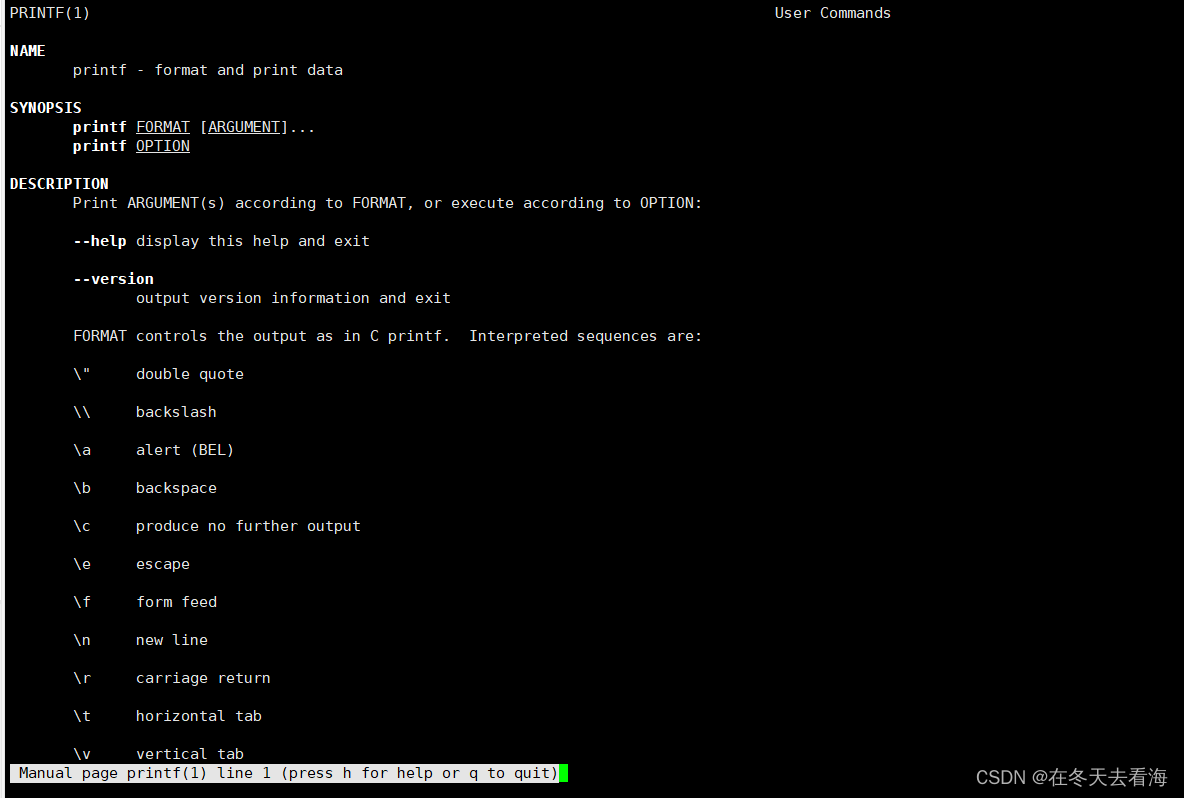
這個我們后面回來講解,現在我們就先來看看。
man手冊安裝?
有些云服務器上是沒有man手冊的,我們只需要輸入指令??yum install -y man-pages
我們也一定要切換到root才可以進行安裝,普通用戶是不能進行這個指令的,當然后面我們也可以進行su 對指令的提權,后面會講,這里大家安裝的時候只需要切換到root超級用戶下安裝就行了。
我們安裝之后也可以來嘗試一下。
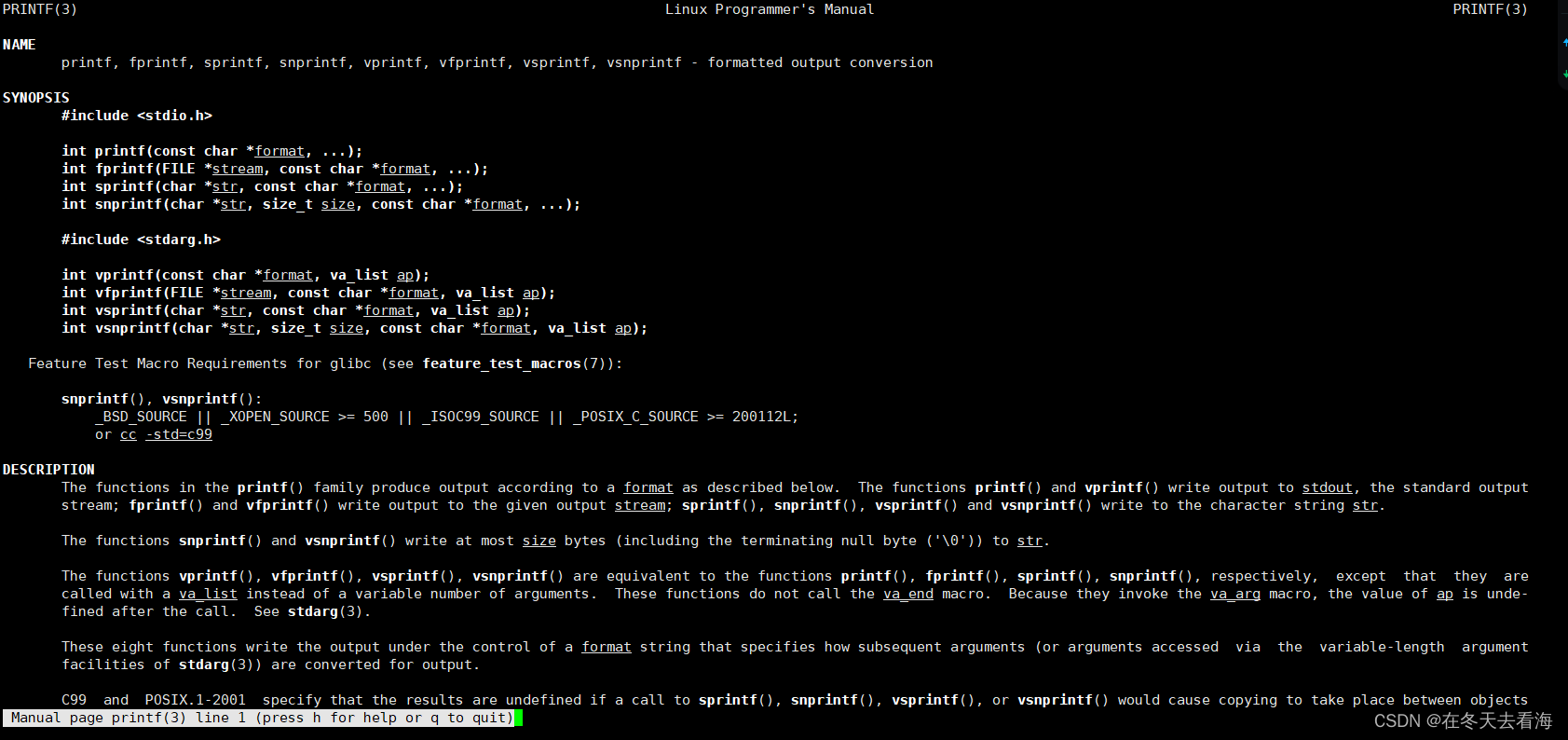
? ?
?
發現man手冊也是能用的,查詢的就是C語言下的printf,為什么man手冊還能查詢C語言,因為其實我們的Linux很多都是用C語言寫的。
man [選項] 命令?

我們也是寫好這個內容,然后cat一下就可以把我們文件里的東西打印出來,我們就先來聊聊我們的cat指令是怎么用的。
cat
: cat [ 選項 ][ 文件 ]
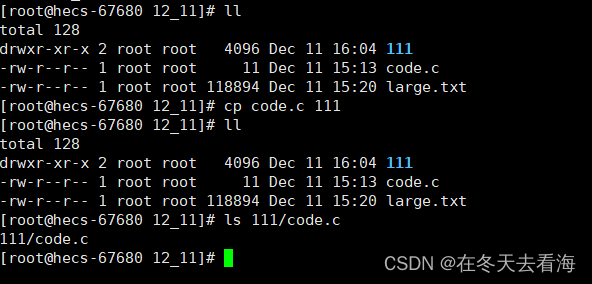
所以cp的用法就是
cp? src dst
我們上面說cp? src dst 只能對文件,我們如果不僅僅是要對文件進行操作的話,也得對目錄進行操作我們都知道,對目錄進行操作就可以寫成 cp -rf? 這里的r表示遞歸的拷貝,f就是強制性的,你不要問我到底要不要拷貝,直接拷貝就行了,我我們來試試。
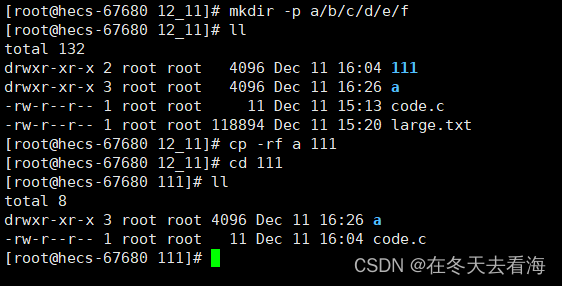
我們也看到是成功的拷貝過來了。
cp 指令用于復制文件或目錄,如同時指定兩個以上的文件或目錄,且最后的目的地是一個已經存在的目錄, 則它會把前面指定的所有文件或目錄復制到此目錄中。若同時指定多個文件或目錄,而最后的目的地并非一個已存 在的目錄,則會出現錯誤信息
常用選項?:
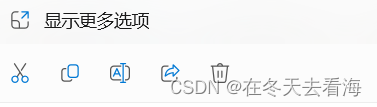
那我們在Linux下就可以有mv指令對文件進行剪切,我們來看看。

上面的操作就是把我們原來在111下的目錄a移動到lesson2下了,所以mv的指令就是下面的使用方法。
mv? [選項]? src? dst?
當然我們的mv還有進行重命名的作用,我們也可以來看看

?下面的指令是如何來查看文件的內容。
我們先要創建一個大文件,可以寫下面這個代碼來進行創建,這個代碼,大家直接復制粘貼就行了,后面會來慢慢講的,大家現在只要明白我們這個代碼是來創建出10000個hello就可以了。
cnt=1;while [ $cnt -le 10000 ]; do echo "Hello! $cnt"; let cnt++; done > large.txt
這個時候我們就有一個文件叫做large.txt的文件我們現在的問題就是怎么來查閱它,我們之前學過的cat這里就不行了,因為它只能打印一整頁,所以并不能起到作用,我們這里也就引出幾個新的指令。
一個就是more
moer指令

我們more直接加上我們的文件的時候,就打印出一整頁的hello,但是我們只能不斷摁回車來查詢,而且只能一直往下查詢,不能往回查詢,萬一我們用的時候一下子上頭回車摁多了就又要重新開始,所以這個指令不是很好,我們more也又選項,比如加上-行數,就能到那一行,我們來看看。

點q退出

剛剛執行的是這個指令。
有more就有less,我們在來看看less
less指令?
less [參數] 文件head指令 && tail指令
head
head?[ 參數 ]...?[ 文件]
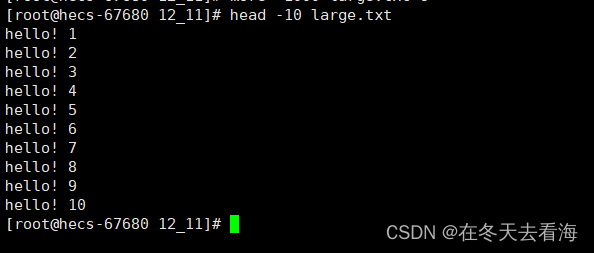
tail指令
tail[ 必要參數 ][ 選擇參數 ][ 文件 ]?
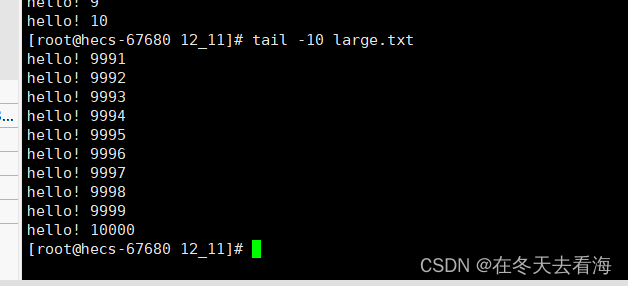
今天的分享就到這里我們下次再見。









)


深度學習環境配置筆記)






